win10重置好还是重装好?Win10怎么设置N卡?
win10怎么重置:
点击开始—设置—恢复,可以看到重置此电脑功能。
系统会给出提示:如果电脑未正常运行,重置电脑可能会解决问题。重置时可以选择保留个人文件或删除个人文件,然后重新安装windows。
win10进行重置的可能会出现几种意外情况,轻则重置失败,严重的就会让电脑无法工作,出现如下状况:
1、win10重置时提示找不到恢复环境
这种情况要求插入windows安装或恢复介质,然后使用该介质重启你的电脑。其实就是需要制作原版win10系统启动U盘,不过这个对于多数用户而言比较难,而且即使有了恢复盘,依然会失败,容易把电脑搞成砖头。

2、win10重置卡在区域设置
有些用户重置win10到最后的区域设置、账号设置等最后关头,卡住了,而且一直卡着,这相当蛋疼,相信很少人会继续等待,最后选择直接重装系统了。
3、win10重置提示未进行任何更改
Win10重置系统出现错误,win10初始化电脑时出现问题,未进行任何更改,也是很常遇到的问题,这个提示,说明此时不能使用win10重置此电脑功能了。
建议对电脑不太熟悉的用户,win10千万不要重置!不然可能会导致各种问题出现,如果重置失败了,小编建议你选择重装系统,其实现在的重装系统操作很方便了,不需要复杂的过程。小编建议你使用【系统之家装机大师】进行一键重装系统。
一键重装系统教程
首先,下载【系统之家装机大师】;下载完毕后,关闭所有的杀毒软件,然后打开软件,软件会进行提示,仔细阅读后,点击我知道了进入工具。
进入工具后,工具会自动检测当前电脑系统的相关信息,点击下一步。
进入界面后,用户可根据提示选择安装Windows10 64位系统。注意:灰色按钮代表当前硬件或分区格式不支持安装此系统。
选择好系统后,等待PE数据和系统的下载。
下载完成后,系统会自动重启系统。
重启系统后,电脑将会进入一个启动项的选择,这时我们选择【XTZJ_WIN10_PE】回车。
进入后,系统将会自动进行备份还原,等待完成。
系统备份完成后,将会再次重启,自动进入系统安装界面,这时等待系统安装完成就大功告成了!
对于游戏玩家而言,一张好的显卡是非常重要的,这样游戏玩起来才流畅。有用户反映自己的电脑明明是高配置玩游戏时却还不如别人低配的电脑,非常烦恼。这其实是N卡没有设置好。那下面我们就来看看电脑设置N卡的具体操作吧。
具体教程:
1、首先打开电脑右击任务栏中的n卡驱动图标,选择“nvidia控制面板”。
2、在3D设置下找到“通过预览调整图像设置”。
3、在右侧的页面找到“使用我的优先选择”。
4、将进度条拉到最左边的性能后点击“应用”即可实现加速。





















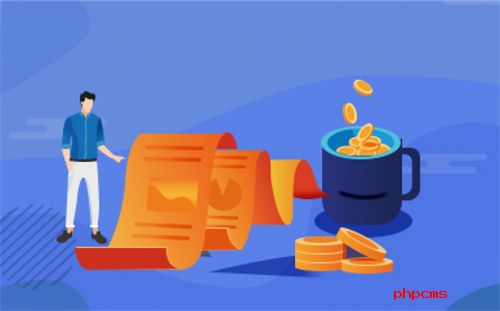


 营业执照公示信息
营业执照公示信息